Hướng dẫn sử dụng MISA Bamboo.NET X1 2015 |
|
Tạo dữ liệu mới
Chức năng
Cho phép tạo dữ liệu kế toán (DLKT) cho năm làm việc mới.
Cách thao tác
Vào menu Tệp\Tạo mới dữ liệu kế toán chương trình hiển thị hộp hội thoại sau
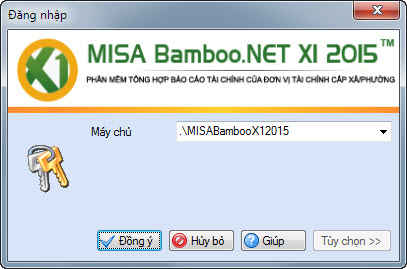
Thông tin chi tiết trên hộp hội thoại
Đồng ý |
Đăng nhập vào máy chủ cần đăng ký hoặc gỡ bỏ dữ liệu |
Huỷ bỏ |
Đóng hộp hội thoại, không thực hiện việc đăng nhập vào máy chủ cần tạo dữ liệu |
Giúp |
Hiển thị hướng dẫn thao tác trên hộp hội thoại |
- Chọn máy chủ cần tạo dữ liệu. Tên máy chủ có dạng: TênMáyTính\MISABambooX12012.
- Nhấn nút <<Đồng ý>> để đăng nhập vào máy chủ, xuất hiện hộp hội thoại sau:
- Chương trình hiển thị hộp hội thoại:
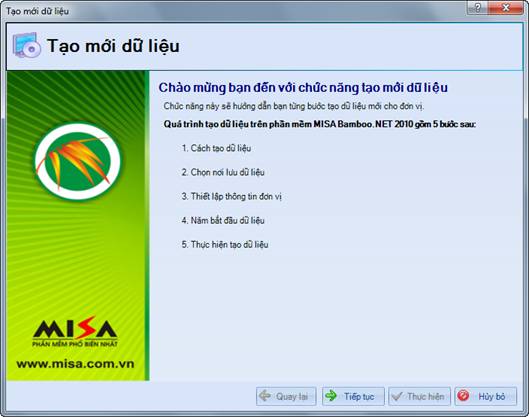
Thông tin chi tiết trên hộp hội thoại
Tiếp tục |
Sang bước đầu tiên của việc tạo DLKT |
Hủy bỏ |
Hủy bỏ thao tác tạo mới dữ liệu |
- Nhấn nút <<Tiếp tục>> để bắt đầu bước đầu tiên của việc tạo DLKT mới.
• Bước 1: Chọn nơi lưu cơ sở dữ liệu
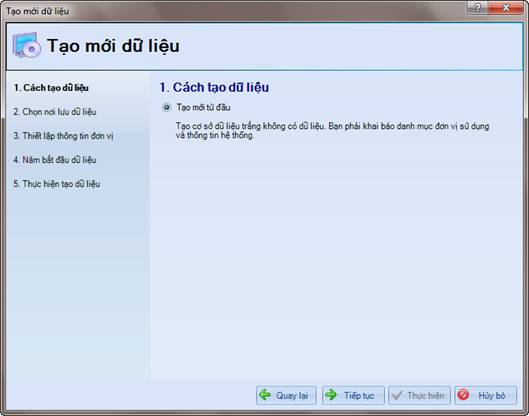
Thông tin chi tiết trên hộp hội thoại
Tạo mới từ đầu |
Tạo dữ liệu mới từ đầu |
Tên dữ liệu |
Tên dữ liệu năm trước được chọn để tạo mới dữ liệu |
Tiếp tục |
Chuyển sang bước tiếp theo |
Về trước |
Quay lại màn hình trước đó |
Hủy bỏ |
Hủy bỏ thao tác |
• Bước 2: Chọn nơi lưu dữ liệu kế toán

Thông tin chi tiết trên hộp hội thoại
Tên dữ liệu |
Tên của dữ liệu mới được tạo |
Nơi lưu dữ liệu |
Địa chỉ lưu dữ liệu |
Tiếp tục |
Chuyển sang bước tiếp thep |
Về trước |
Quay lại màn hình trước đo |
- Đặt tên dữ liệu kế toán mới tại ô “Tên dữ liệu”.
- Hiện tại phần mềm đang ngầm định nơi lưu dữ liệu là C:\MISA Group\MISA Bamboo.NET X1 2015\Data. Người sử dụng có thể chọn đường dẫn sang ổ D:\ để an toàn dữ liệu hơn bằng cách nhấn nút bên phải của ô “Nơi lưu”.
- ![]() Nhấn nút <<Tiếp tục>> để sang bước tiếp theo của việc tạo dữ liệu kế toán mới.
Nhấn nút <<Tiếp tục>> để sang bước tiếp theo của việc tạo dữ liệu kế toán mới.
Tên dữ liệu kế toán nên viết liền không dấu, đồng thời không được phép chứa các ký tự / \ [ ] * ? ` ~ ! ^ # & : và độ dài không quá 256 ký tự.
• Bước 3: Thiết lập thông tin về đơn vị
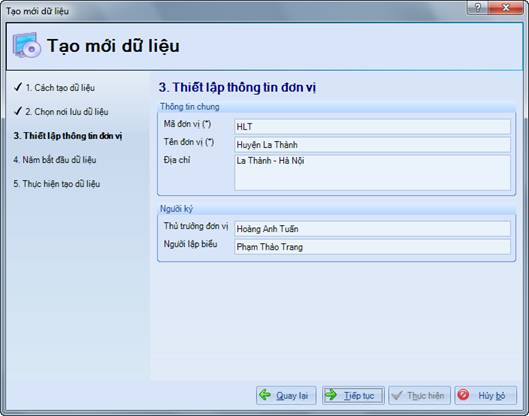
Thông tin chi tiết trên hộp hội thoại
Mã đơn vị |
Mã đơn vị sử dụng chương trình (bắt buộc nhập) |
Tên đơn vị |
Tên đơn vị sử dụng chương trình (bắt buộc nhập) |
Địa chỉ |
Địa chỉ của đơn vị sử dụng |
Người ký |
Khai báo thông tin về người ký báo cáo như: Thủ trưởng đơn vị, Kế toán trưởng và Người lập biểu. |
- Nhập các thông tin về đơn vị.
- Nhấn nút <<Tiếp tục>> để sang bước tiếp theo của việc tạo DLKT mới.
• Bước 4: Chọn năm bắt đầu hạch toán
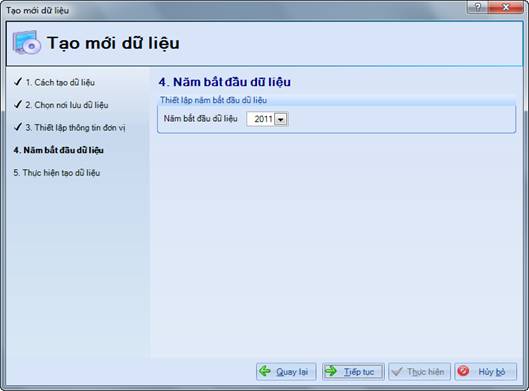
• Bước 5: Thực hiện tạo dữ liệu kế toán
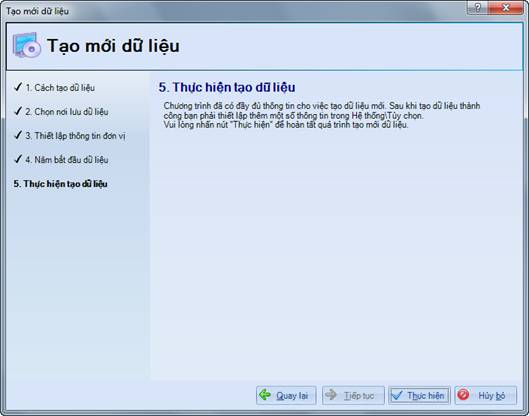
- Nhấn nút <<Thực hiện>> để chương trình thực hiện việc tạo dữ liệu kế toán mới.
- Sau khi tạo dữ liệu kế toán thành công, màn hình Đăng nhập tự động xuất hiện cho phép người sử dụng mở chính dữ liệu kế toán vừa tạo.